
КАТЕГОРИИ:
Архитектура-(3434)Астрономия-(809)Биология-(7483)Биотехнологии-(1457)Военное дело-(14632)Высокие технологии-(1363)География-(913)Геология-(1438)Государство-(451)Демография-(1065)Дом-(47672)Журналистика и СМИ-(912)Изобретательство-(14524)Иностранные языки-(4268)Информатика-(17799)Искусство-(1338)История-(13644)Компьютеры-(11121)Косметика-(55)Кулинария-(373)Культура-(8427)Лингвистика-(374)Литература-(1642)Маркетинг-(23702)Математика-(16968)Машиностроение-(1700)Медицина-(12668)Менеджмент-(24684)Механика-(15423)Науковедение-(506)Образование-(11852)Охрана труда-(3308)Педагогика-(5571)Полиграфия-(1312)Политика-(7869)Право-(5454)Приборостроение-(1369)Программирование-(2801)Производство-(97182)Промышленность-(8706)Психология-(18388)Религия-(3217)Связь-(10668)Сельское хозяйство-(299)Социология-(6455)Спорт-(42831)Строительство-(4793)Торговля-(5050)Транспорт-(2929)Туризм-(1568)Физика-(3942)Философия-(17015)Финансы-(26596)Химия-(22929)Экология-(12095)Экономика-(9961)Электроника-(8441)Электротехника-(4623)Энергетика-(12629)Юриспруденция-(1492)Ядерная техника-(1748)
Рекламный плакат для агентства недвижимости

В качестве центра композиции будем использовать ракушку как предмет ассоциирующийся с домом.
Создадим объект типа Tube в окне фронтальной проекции. В его настройках укажите:
| Radius 1:40; Radius 2: 44; Height:-150 Height Segments: 25 Cap Segments: 1 Sides: 15 Другие настройки оставьте по умолчанию. |
Затем, примените модификатор FFD 2x2x2. Теперь, нажмите на объект типа Tube правой кнопкой мыши и выберите Sub-objects->Control Points. Теперь данный объект будем редактировать. Выделите через окно верхней проекции четыре верхние точки (они буду видны как две верхние):
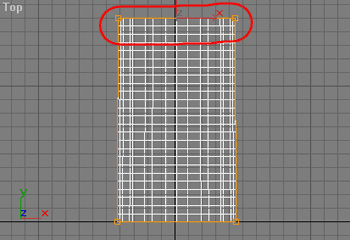
Нажмите на Select and Uniform Scale (она находится наверху, рядом с Select and Move и Select and Rotate). И уменьшите эти, выделенные вами, четыре точки как показано на рисунке:
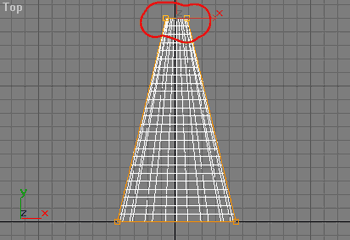
Теперь, примените модификатор MeshSmooth. И в настройках параметру Iterations присвойте число 2 (если слабый компьютер, то 1).
Примените модификатор Bend с углом поворота 500 градусов. Ось скручивания - Z. В итоге получится объект, представленный на рисунке:
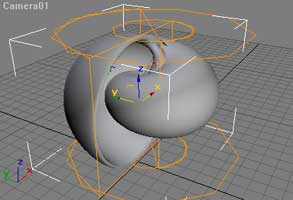
Если вас не устраивает полученная модель, попробуйте самостоятельно редактировать эту модель, пока у вас не получится то, что вам нужно (в данном проекте параметры были изменены).
Текстурирование. Теперь, нам нужно изготовить и натянуть текстуру. Примените модификатор UVW Map (предварительно выбрав среди списка FFD 2x2x2). Выравнивание маппинга сделайте по оси Y. Нажмите на кнопку Fit. Для этого в редакторе списков включите лампочки как на этом рисунке:

Теперь, увеличьте окно верхней проекции на весь рабочий экран (кнопка w). Нажмите на кнопку Print Scrееn SysRq(на клавиатуре).
Теперь, можно сохранить ракушку, закрыть 3ds Max и открыть Photoshop. Создайте новый рисунок, не изменяя его размеры. Нажмите комбинацию на Вашей клавиатуре - Ctrl+v. Ну а теперь самое сложное... Нажмите на кнопку M(на клавиатуре). Зажмите курсор мыши на верхнем левом оранжевом углу и протащите его до нижнего правого:

Изображёно только поле для рисования (без интерфейса Photoshop). Затем, в главном меню выберите Image->Crop. Теперь рисунок обретёт такое очертание:
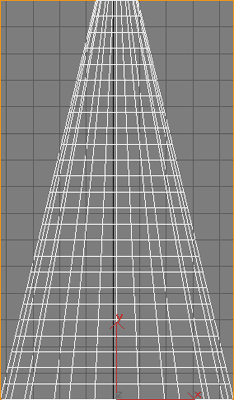
Обратите внимание, что рамка всё ещё осталась, а не отрезалась вместе с другой частью!
Теперь самая интересная часть. Создайте новый слой (Ctrl+Shift+n). Закрасьте его, предварительно нажав g (на клавиатуре) в тёмно коричневый цвет. Теперь, второму слою (новому), назначьте прозрачность в 85:

И начинайте разукрашивать будущую ракушку как вам вздумается. Можно сделать, например, такую текстуру (уменьшено):

Не забудьте сделать ещё две текстуры: для BUMP и для SPECULAR LEVEL. Теперь, заключительная стадия. Теперь мы будем накладывать текстуры.
Откройте ещё раз 3DS MAX и начнём. Откройте Material Editor. Нажмите на квадратную кнопку напротив надписи Diffuse. Выберите в появившемся окне Bitmap. Укажите путь Вашей Diffuse текстуры. Проделайте тоже самой и с кнопкой напротив надписи Specular Level, но только вместо карты Difuse укажите Вашу Specular карту. Затем откройте свиток Maps. Поставте галочку рядом с Bump. Нажмите на кнопку с надписью None, распологающююся напротив надписи Bump и укажите всё как с Diffuse или Specular, но не забудьте указать путь к Вашей Bump текстуре. В качестве такой текстуры была применена карта Екатеринбурга 1780 года, взятая в Интернете. Теперь по вашему желанию настройте сцену, можно положить ракушку на плоскость, добавить рекламное сообщение и, наконец, произвести операцию рендеринга, нажав на кнопку клавиатуры F9.

|
|
Дата добавления: 2015-06-04; Просмотров: 499; Нарушение авторских прав?; Мы поможем в написании вашей работы!